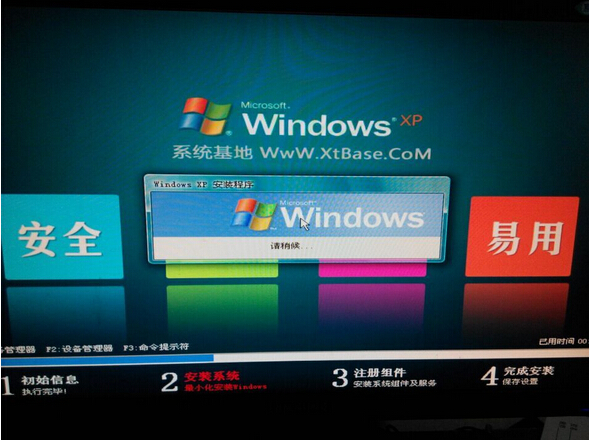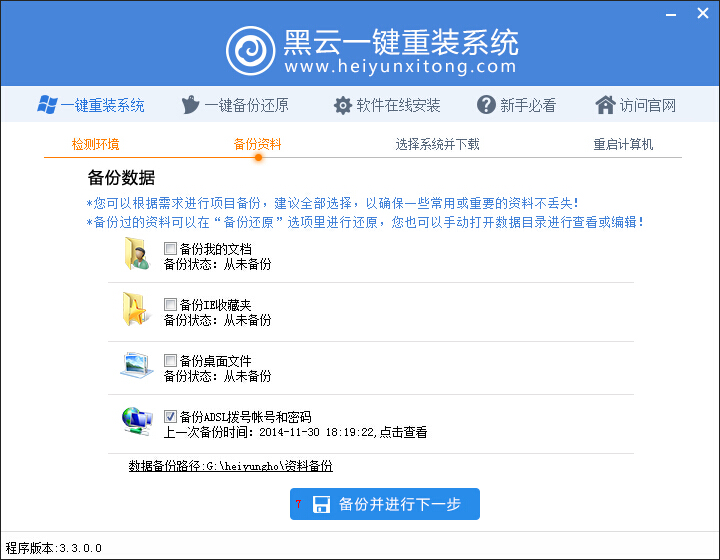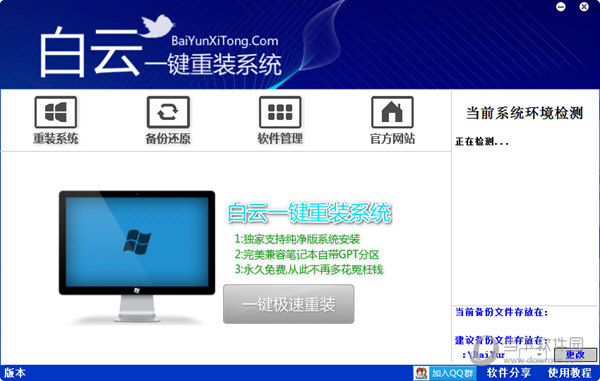最详细的win8安装图文教程 掌握win8从入门到精通(5)
更新时间:2017-07-04 17:34:46
第二种方法)不进PE安装。
把U盘GHO文件夹中希望默认安装的GHO系统文件重命名为“dbc.gho”。
插入U盘启动后点击“不进PE安装系统GHO到硬盘第一分区”即可进入安装系统状态了: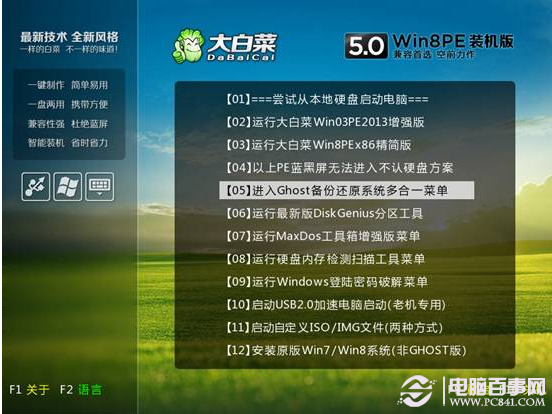

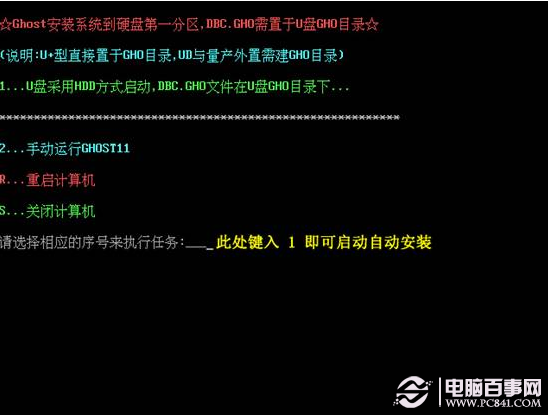

以上教程之外的第三种方法是原版系统的安装,我们的大白菜启动U盘全面支持WindowsXP和Windows7/8原版系统的安装.
光盘装系统 近年来,系统重装方式是越来越层出不穷,有GHOST重装系统、U盘重装系统、硬盘重装系统等方式。其中以光盘重装系统最为传统。虽然有被逐渐淘汰的趋势。但是这仍然是一项必学技能,相信有时候还是会用到的。小编将在本文中为大家详细讲解光盘重装系统的步骤。希望对大家有所帮助!
光盘重装系统需要具备系统光盘和光驱并学会各种BIOS主板的光驱启动设置。(开机狂按DELETE键)
第一部分: 1,光驱启动设置。
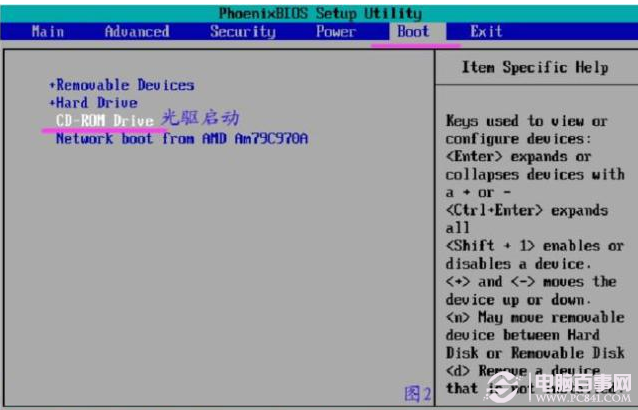
第一启动方式 2,回车后保存或直接按F10保存。
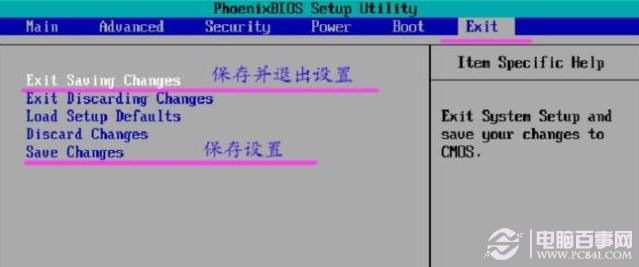
退出保存
3,选择“YES或是”即可。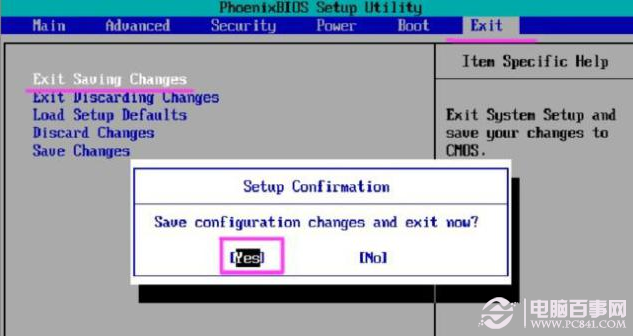
点击是
插入U盘启动后点击“不进PE安装系统GHO到硬盘第一分区”即可进入安装系统状态了:
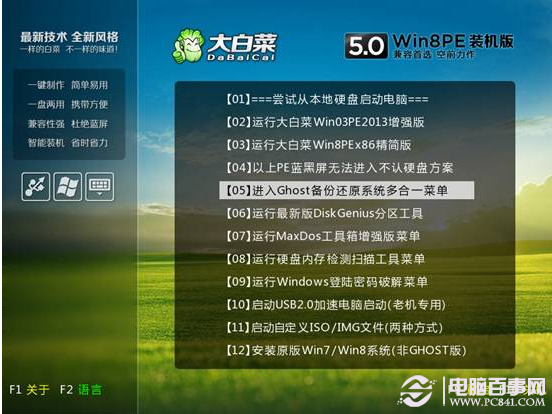

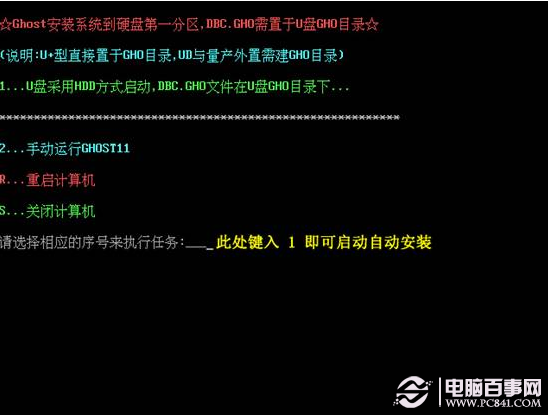

以上教程之外的第三种方法是原版系统的安装,我们的大白菜启动U盘全面支持WindowsXP和Windows7/8原版系统的安装.
光盘装系统 近年来,系统重装方式是越来越层出不穷,有GHOST重装系统、U盘重装系统、硬盘重装系统等方式。其中以光盘重装系统最为传统。虽然有被逐渐淘汰的趋势。但是这仍然是一项必学技能,相信有时候还是会用到的。小编将在本文中为大家详细讲解光盘重装系统的步骤。希望对大家有所帮助!
光盘重装系统需要具备系统光盘和光驱并学会各种BIOS主板的光驱启动设置。(开机狂按DELETE键)
第一部分: 1,光驱启动设置。
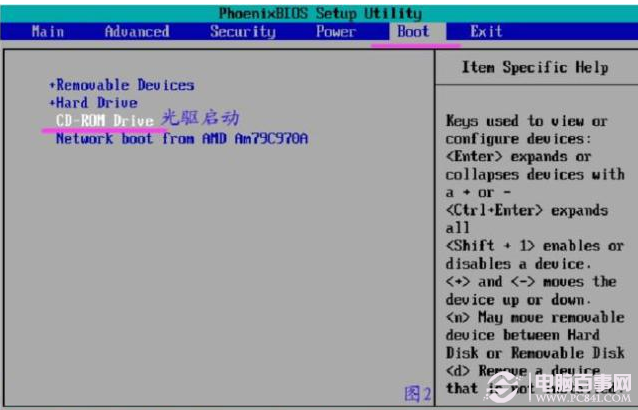
第一启动方式 2,回车后保存或直接按F10保存。
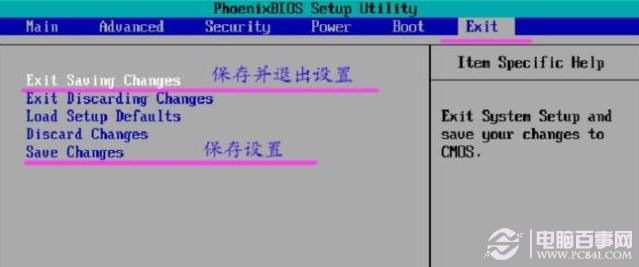
退出保存
3,选择“YES或是”即可。
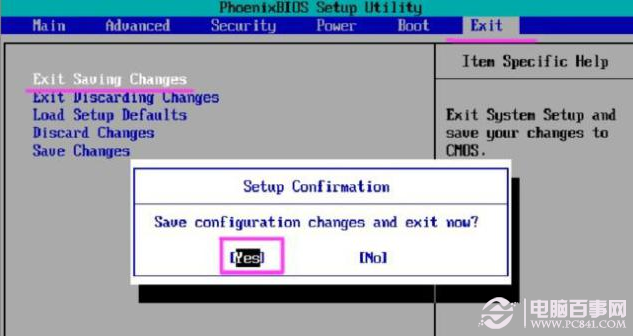
点击是
系统重装相关下载
Win8技巧相关推荐
重装系统软件排行榜
- 深度一键重装系统软件V8.8.5简体中文版
- 黑云一键重装系统软件下载免费版5.9.6
- 雨林木风一键重装系统工具V7.6.8贡献版
- 【电脑重装系统】黑云一键重装系统软件V4.2免费版
- 【重装系统】无忧一键重装系统工具V5.8最新版
- 系统基地一键重装系统工具极速版V4.2
- 【重装系统】魔法猪一键重装系统工具V4.5.0免费版
- 【电脑系统重装】小马一键重装系统V4.0.8装机版
- 小白一键重装系统v10.0.00
- 【一键重装系统】系统基地一键重装系统工具V4.0.8极速版
- 【电脑重装系统】系统之家一键重装系统软件V5.3.5维护版
- 【电脑重装系统】小马一键重装系统V7.5.3
- 【电脑重装系统】系统之家一键重装系统V6.0精简版
- 系统重装软件系统之家一键重装V1.3.0维护版
- 【重装系统软件下载】屌丝一键重装系统V9.9.0尊享版
重装系统热门教程
- 系统重装步骤
- 一键重装系统win7 64位系统 360一键重装系统详细图文解说教程
- 一键重装系统win8详细图文教程说明 最简单的一键重装系统软件
- 小马一键重装系统详细图文教程 小马一键重装系统安全无毒软件
- 一键重装系统纯净版 win7/64位详细图文教程说明
- 如何重装系统 重装xp系统详细图文教程
- 怎么重装系统 重装windows7系统图文详细说明
- 一键重装系统win7 如何快速重装windows7系统详细图文教程
- 一键重装系统win7 教你如何快速重装Win7系统
- 如何重装win7系统 重装win7系统不再是烦恼
- 重装系统win7旗舰版详细教程 重装系统就是这么简单
- 重装系统详细图文教程 重装Win7系统不在是烦恼
- 重装系统很简单 看重装win7系统教程(图解)
- 重装系统教程(图解) win7重装教详细图文
- 重装系统Win7教程说明和详细步骤(图文)